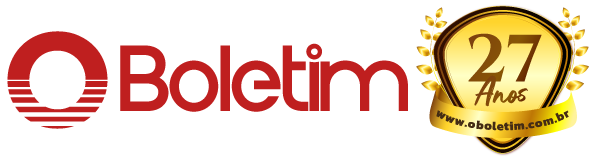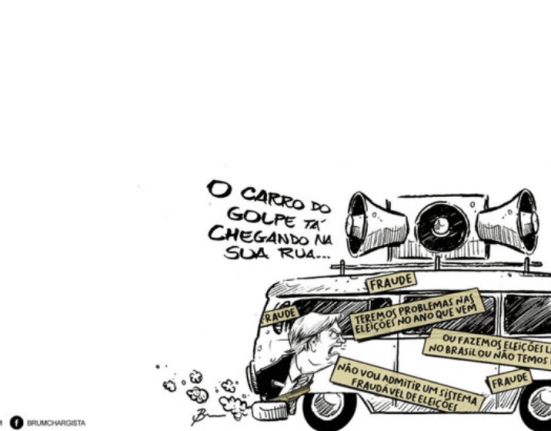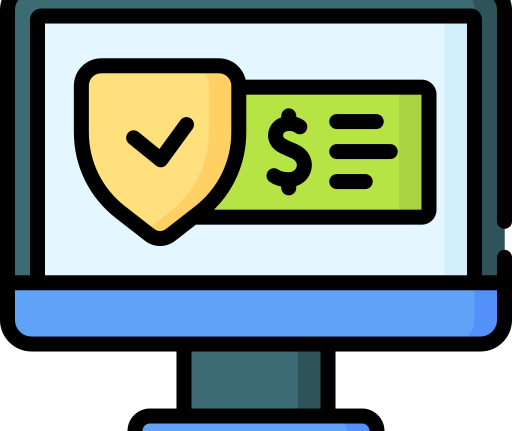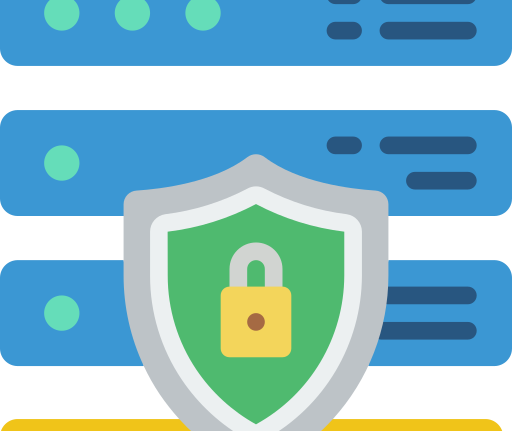Aprenda como limpar o cache e dados de navegação dos navegadores para desktop e Android.
Por Nicolas Muller
Toda e qualquer ação que você faz na internet fica armazenada em cache. Um diretório no seu computador ou smartphone que guarda coisas para quando você voltar a usar, não precisar ir novamente buscar na internet, poupando tempo e banda.
Os caches são controlados por tempo, cada site consegue determinar o tempo que gostaria que estes arquivos ficassem salvos. Quando o tempo expira e você acessa novamente o site, o navegador baixa o arquivo atualizado. Há vezes que este tempo é muito extenso, o site pode ter alterado este arquivo e como ainda não passou da data de expiração, você quem sabe nem baixe a versão mais atual.
As vezes torna-se necessário limpar o cache dos navegadores, tanto para atualizar tudo que precisa, quanto deixar o computador “faxinado”. Além destes motivos, existem outros. Como quando você usa um computador compartilhado entre a família e não quer que as outras pessoas vejam o que acessou e baixou, para isto, vamos ensinar a remover o cache dos navegadores mais usados atualmente.
Google Chrome
Começamos pelo browser mais usado na internet. O Google Chrome tem suas particularidades, onde você pode logar nele, e todo seu histórico ficará salvo na conta. Para limpar os dados siga os passos:
Vá no ícone com os três pontos, e então aperte o menu Configurações.


A tela abrirá várias opções de configurações. Para facilitar, digite no campo de busca limpar. (clean, se estiver em inglês). O Chrome vai mostrar os botões que tem a opção. Clique no botão Limpar dados de navegação.


Aqui poderemos ver todas as opções de limpeza disponíveis. E você pode remover os dados desde o começo do uso do navegador, ou então, escolher entre as datas disponíveis, como por exemplo, uma semana atrás.


Das opções para limpeza temos:
1) Histórico de navegação: Todas as urls acessadas, são gravadas para que você possa ver o histórico no futuro. É bom para quando você perder uma URL, saberá que ela está no histórico.
2)Histórico de downloads: igual ao histórico de navegação, porém, com os arquivos que baixou.
3) Cookies e outros dados de site e plug-in: quando você faz login em um site, ele grava um cookie no seu cache. Um arquivo que tem algum valor para este site. Este cookie pode ser consultado futuramente por este site, por exemplo, para saber se você ainda está logado.
4) Imagens e arquivos armazenados em cache: aqui está o item mais pesado.Todas as imagens, scripts e gráficos ficam salvos no seu PC.
5)Senhas: quando você marca para salvar uma senha em um formulário de login, é esta a opção que faz limpar todos estes dados salvos.
6) Preenchimento automático dos dados do formulário: Sabe quando você está preenchendo um formulário e o navegador já sabe tudo de você? É este o item.
7) Dados do aplicativo hospedado: este item é quando um site tem uma versão dele em app para webview. Um mini aplicativo para internet.
8) Licenças de mídia: este item habilita por exemplo a Netflix de saber onde você está e mostrar apenas conteúdos disponíveis por região.
Eu quando faço a limpeza, eu marco os itens: 2,3,4,7.
Mozilla Firefox
O Firefox fez um sucesso tremendo quando chegou para lutar contra o IE. Foi uma revolução para os desenvolvedores. É nele que vamos focar agora.
Vá até o ícone de configurações, depois aperte o botão Opções.


Agora encontre este ícone da máscara, menu Privacidade. Então aperte sobre o link limpar seu histórico recente.


Assim como no Chrome, você escolhe o que quer limpar.


Fácil, não é mesmo?
Opera
O navegador que todo mundo ama, mas poucos usam. Veja como limpar o cache no Opera:
Aperte o botão Menu, e vá no item Configurações.



Agora, clique sobre o item de menu Privacidade e segurança. A tela que abre, mostra o botão Limpar dados de navegação, é nele que você vai pressionar.



A mesma tela dos outros navegadores acima é aberta. Escolha a sua preferência de limpeza, e aperte no botão Limpar dados de navegação.


Todos os navegadores seguem um padrão de limpeza, fica fácil de aplicar em qualquer um.
No Chrome do Android
Existe a opção de limpar também no Android. Para isto, siga os passos. Aperte no botão de opções, depois em Configurações. Veja também: Qual o melhor navegador para Android.



Certo, agora role até o fim, até encontrar a opção Limpar dados de navegação. Está tela, assim como as outras já mostradas aqui, apresentam opções que você pode limpar. Basta escolher, e apertar no botão LIMPAR DADOS.



Todas as opções apresentadas seguem o padrão, portanto fica fácil de fazer.
Não testamos o Safari, por falta de MAC, e pelo fato da Apple ter ocultado a versão de download para Windows do seu site. =/
Fonte: Oficina da Net
Tecnologia
Como limpar o cache do navegador?
- Por O Boletim
- 5 de maio de 2017
- 0 Comentários
- 4 minutes read